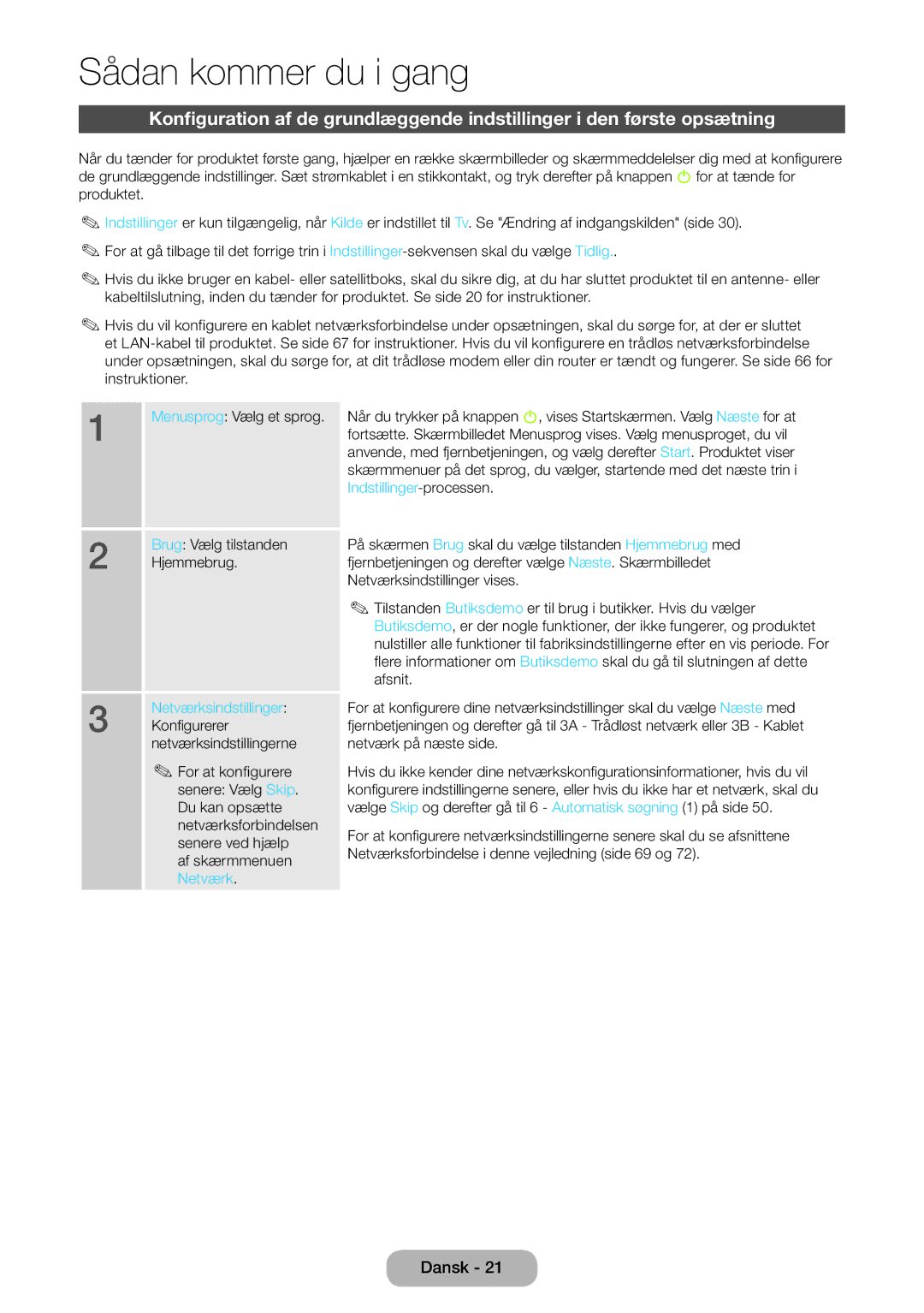LED tv-skærm
Bemærkning om digitalt tv
Indhold
Kontroller symbolet
Sikkerhedsforanstaltninger
Sådan kommer du i gang
Om installation
Samsung
Om rengøring
Produktet ventilationsåbninger, porte mv
Sådan kommer du i gang
Hvis det ikke gøres, kan
Sådan kommer du i gang
Sørg for korrekt ventilation til dit produkt
Andre advarsler
Funktionsliste
Tilbehør og kabler
Standbytilstand
Brug af kontrolpanelet
Brug af Smart Hub
Standardfjernbetjeningen
Installation af batterier Batteristørrelse AAA
Vender tilbage til den forrige menu
Knapper på standardfjernbetjeningen
Sådan navigerer du i menuerne
Sådan bruges hovedskærmmenuen OSD = On Screen Display
Billede, Lyd, Kanal, Netværk, System, Support
Kabel
Hjemmebrug
Netværksindstillinger
Netværk
Softwareopgradering
Trådløst netværk
Manuel
Automatisk søgning
Hvis du vil slå tilstanden Butiksdemo Til eller Fra
Hvis du vil køre Indstillinger igen
Indstillinger udført
Menu → System → Indstillinger
Tilslutninger
Brug af et Scart-kabel
Digital Audio OUT Optical
Tilslutning til lydenheder
Tilslutning til en pc
Tilslutning af kabel til stikket Service
MAC
Visningstilstande HDMI/DVI-input
Ændring af indgangskilden
Kilde
Hvad er Intel WiDi?
→ Kilde
Brugsbetingelser
WiDi-tilslutning
Opdater
Sådan anvendes Rediger navn
Samsung MagicAngle
Billede
Korrekt kropsstilling ved brug af produktet
Ændring af den forudindstillede billedtilstand
Kontrast
Baggrundslys
Lysstyrke
Skarphed
Ændring af billedstørrelsen
Skærmjustering
Menu → Billede → Skærmjustering
Billedstørrelse
Pc-skærmjustering
Autojustering
Kalibrering af skærmvisningen
Brug af dit produkt som en computerskærm
Billedindstillinger
Avancerede indstillinger
Nulstil billede
Ændring af billedindstillingerne
Ændring af den forudindstillede lydtilstand
Lydtilstand
Lydeffekt
SPDIF-output
Justering af lydindstillinger
Nulstil lyd
Højttalerindstillinger
Menu → Lyd → Højttalerindstillinger Vælg højttaler
Auto-lydstyrke
Kanal
Vejledning
Brug af knappen Info Nu & næste vejledning
Brug af menuen Kanal
Brug af farve- og funktionsknapperne med Kanal
Brug af menuen Værktøjer med Kanal
Grundlæggende funktioner for tvet
Skift favoritter
Tilføj
Gå til
Skift rækkef
Ikoner, der vises på skærmbillederne Kanal
Tidsplanstyring
Kanalliste
Følg disse trin for at bruge Planlæg optagelse
Brug af farve- og funktionsknapperne med Kanalliste
Brug af Planlæg visning i Kanalliste kun digitale kanaler
Ikoner, der vises på skærmbillederne Kanalliste
Land
Antenne
Automatisk søgning
Lagring af kanaler
Søgetilstand
Frekvens, Modulation, Symbolfrekvens
Digital kanaltuning
Analog kanaltuning
Manuel søgning
Overfør kanalliste
Guidetype
Finindstilling
Støjreduktion af krydstale
Naturlig
Dynamisk
Tone G/R
Farve
Menu → Billede → Farve
Menu → Billede → Tone G/R
Vælg Position
Zoom/position
43-skærmstørrelse
Mulige billedstørrelser i forhold til indgangskilde
Sort tone
Dyn. kontrast
Hudfarve
Kun RGB-tilstand
Bevægelseslys
Ekspertmønster
MPEG-støjfilter
Digitalt støjfilter
Lydtilstand
Lydeffekt
Uds.lydindstillinger
Menu → Lyd → Uds.lydindstillinger Lydsprog
Lydbeskrivelse
Ekstra indstillinger
SPDIF-output
Dolby Digital-komp
Højttalerindstillinger
Den kablede netværksforbindelse
Tilslutning til netværket
Den trådløse netværksforbindelse
Netværksfunktioner
Opsætning af et kablet netværk
Netværksindstillinger
Automatisk opsætning, kablet netværk
Menu → Netværk → Netværksindstillinger
Manuel opsætning, kablet netværk
Netværksstatus
Hvis den kablede netværksforbindelse mislykkes
Menu → Netværk → Netværksstatus
Automatisk opsætning, trådløst netværk
Opsætning af det trådløse netværk
Manuel opsætning, trådløst netværk
Vælg Wpspbc
Wpspbc Netværksopsætning
Hvis den trådløse netværksforbindelse mislykkes
Wi-Fi Direct
Administration af netværksenhederne
Menu → Netværk → Wi-Fi Direct
Menu → Netværk → Blød AP
Blød AP
Blød AP
Sikkerhedsnøgle
Enhedsnavn
AllShare-indstillinger
Menu → Netværk → AllShare-indstillinger
Menu → Netværk → Enhedsnavn
Tid
Sleep-timer
Indstilling af tiden
Menu → System → Tid
Fra-timer
Til-timer
Økonomiske løsninger
Økoløsning
Menu → System → Økoløsning Energibesparelse
Intet standbysig
Sikkerhed
Blokering af programmer
Sådan ser du programmer eller film med begrænsninger
Menu → System → PIP
Billede i billede PIP
Størrelse
Position
Brug af produktet med et tastatur og en mus
Enhedsstyring
Indstill. for mus
Vælg mus
Vælg Smart Hub eller Menu i Gå til
Undertekst
Sprog
Autobeskyttelsestid
Digital tekst
Generelt
Anynet+ HDMI-CEC
DivX Video på kommando
Fælles interface
Menuen Support
Selvdiagnose
Menu → Support → Selvdiagnose Billedtest
Lydtest
Nulstil
Softwareopgradering
Gå til menuen Nulstil. Support → Selvdiagnose → Nulstil
Menu → Support → Softwareopgradering
Vælg Via USB
Via USB
Vælg Alternativt software
Fjernadministration
Kontakt Samsung
Smart Hub
Bemærk
Smart Hub
Følg disse trin for at starte Smart Hub for første gang
På menuen Værktøjer Vælg XT9 Tekstinput
Brug af Numeric tastatur
Brug af QWERTY-tastaturet
Vinduet Link til andre konti vises
Oprettelse af en konto
Kontoadministration
Login / Logout
Tilpasning af startskærmen
Baggrund
Flyt
Brug af menuen Værktøj med Smart Hub
Flyt til mappe
Vælg Flyt til mappe. Vinduet Flyt til mappe åbnes
Omdøb mappe
Ny mappe
Information
Lås op
Slet browserdata
Konfiguration af Smart Hub med Indstill
Automatisk valg
Servicemanager
Samsung Apps
Brug af Samsung Apps
Brug af farve- og funktionsknapperne med Samsung Apps
Brug af Samsung Apps efter kategori
Følg disse trin for at søge efter et program i Samsung Apps
Søg
Brug af funktionen Søg efter kategori
Brug af farve- og funktionsknapperne med Søg
Brug af menuen Værktøj med Søg
Generelle indst
Vælg Generelle indst
Your Video
Brug af fanen Your Video Søg
→ Your Video
Min side
Brug af funktionsknapper og farvede knapper på fanen Søg
Bogmærke / Fjern bogm
Hjem
Genrer
Brug af fanen Your Video Genre
Søg
Brug af Min side
Følg disse trin for at oprette en familiegruppe
Family Story
Avancerede funktioner
Oprettelse af et album
Sletning af et billede
Vælg T Værktøjer
Oprettelse af et notat
Redigering af et billede
Sletning af et notat
Redigering af et notat
Vælg T Værktøj
Oprettelse af en hændelse
Sletning af en hændelse
Redigering af en hændelse
Funktioner på hovedskærmbilledet i Forsidehistorie
På menuen Værktøjer Vælg Frakobl fotos
Visning af individuelle billeder
Visning af individuelle notater
Visning af individuelle hændelser
Funktioner på menuen Værktøjer
Læs disse bemærkninger inden træning
Fitness
Opret din profil
→ Fitness
Valg af træningsprogrammer
Brug af Fitness med kategorier
Træning
Fremskridt
Brug af Kids med kategorier
Kids
→ Kids
Legeplads
Forældre
Se alt
Mit valg
Vis klistermærker
Indstil alarm
Brug af farve- og funktionsknapperne med Web Browser
Web Browser
Brug af kontrolpanelet med Web Browser
Windows-liste
Oversigt
Åbn nyt vindue
Luk alle vinduer
Læseværktøjer
Konfiguration af Web Browser med Indstill
Godkendte sider
Privat browsing til / Privat browsing fra
Indstilling f. webbrowser
Juridisk erklæring
Tilslutning af en USB-enhed
AllShare Play
Frakobling af en USB-enhed
→ AllShare Play
Avancerede funktioner
Et betalingssted. Digital Rights
Tilslutning til en pc via et netværk
Avancerede funktioner
→ AllShare Play → Min liste
Min liste i AllShare Play
Nyligt spillet
Nyheder
Fremhæv og vælg Tilføj til afspilningsliste
Oprettelse af en Afsp.liste
Avancerede funktioner
→ AllShare Play → Videoer
Videoer i AllShare Play
Brug af menuen Værktøjer med Videoer
Brug af funktionen Vis med videofiler
Send dine videofiler
Billeder i AllShare Play
Visning af et Billede eller diasshow
→ AllShare Play → Billeder
Brug af menuen Værktøjer med Billeder
Indstilling for baggrundsmusik
Brug af funktionen Vis med billedfiler
Roter
Månedlig
Send dine billeder
→ AllShare Play → Musik
Musik i AllShare Play
Afspil / Pause
Bland
Brug Valgt afspiln. med musikfiler
Brug af menuen Værktøjer med Musik
Kunstner
Brug Vis med Musik-filer
Album
Genre
Optaget tv-produkt i AllShare Play
Sådan optages en aktuel tv-udsendelse
→ AllShare Play → Optaget tv
Afspil aktuelle gruppe
Brug af menuen Værktøjer med Optaget tv
Lås/lås op
Enhedsadministration
Omdøb
Gå til optagelsesliste
Før brug af Timeshift og en optagelsesfunktion
Timeshift
Avancerede funktioner
Brug af funktionen Dlna
Avancerede funktioner
Brug af funktionen MHL
Anynet+ HDMI-CEC
Indstilling af Anynet+ HDMI-CEC
Anynet+ HDMI-CEC Menu
Skift mellem Anynet+ enheder
Lytning via en Modtager
Brug af funktionen ARC
Sleep-timerMenu → System → Tid → Sleep-timer
Problemløsning
Selvdiagnose Menu → Support → Selvdiagnose → Billedtest
Standbysig. eller Aut. sluk. Fra
Søgning. Gå til Menu → Kanal → Automatisk søgning
Lysstyrke / Skarphed
Menu → Support → Selvdiagnose → Billedtest
Økoløsning → Energibesparelse
Nulstil billede
Menu → Support → Selvdiagnose → Lydtest
→ System → Indstillinger
Der er intet billede/ingen
Indstillinger
Andre miljøer, der skaber elektromagnetisme
Producenten af din bærbare computer
Eller Indstillinger osv
Smart Hub
AllShare Play
Web Browser
Understøttede undertekst- og AllShare-Play-filformater
Ekstern
Intern
Understøttede musikfilformater
Andre begrænsninger
Typisk tekst-tv-side
Tekst-tv-funktion for analog kanal
Justering af produktets hældning
Kensington-tyverisikring
Du kan låse produktet på følgende måde
Brug af CI eller CI+ Card
Opbevaring og vedligeholdelse
Samling af kablerne
Licens
Farve/videosystem
Specifikationer
115 L
Indeks
PIP
Numre
Albania